最新三年级上册信息技术教案资料.docx
《最新三年级上册信息技术教案资料.docx》由会员分享,可在线阅读,更多相关《最新三年级上册信息技术教案资料.docx(16页珍藏版)》请在冰豆网上搜索。
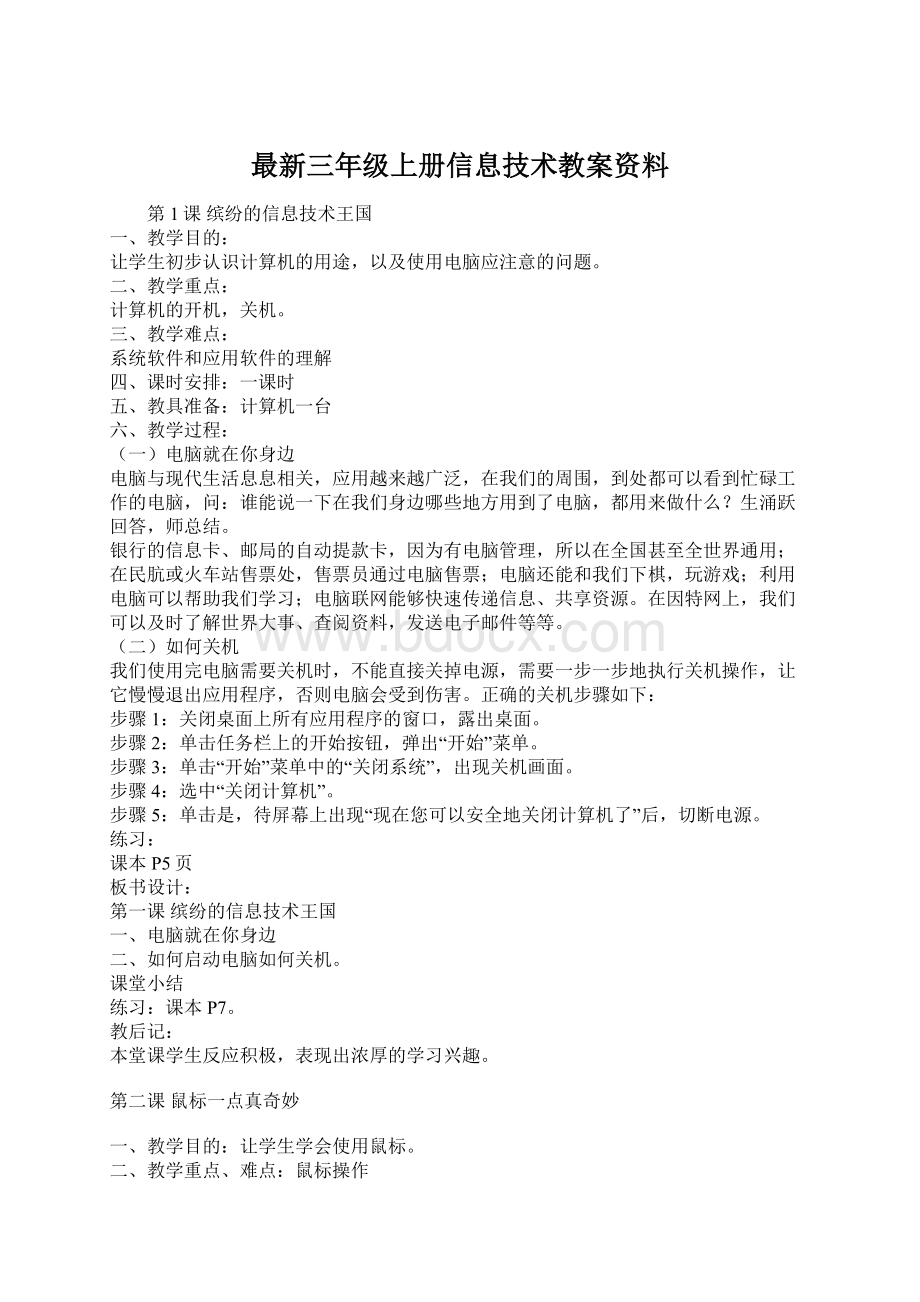
最新三年级上册信息技术教案资料
第1课 缤纷的信息技术王国
一、教学目的:
让学生初步认识计算机的用途,以及使用电脑应注意的问题。
二、教学重点:
计算机的开机,关机。
三、教学难点:
系统软件和应用软件的理解
四、课时安排:
一课时
五、教具准备:
计算机一台
六、教学过程:
(一)电脑就在你身边
电脑与现代生活息息相关,应用越来越广泛,在我们的周围,到处都可以看到忙碌工作的电脑,问:
谁能说一下在我们身边哪些地方用到了电脑,都用来做什么?
生涌跃回答,师总结。
银行的信息卡、邮局的自动提款卡,因为有电脑管理,所以在全国甚至全世界通用;在民肮或火车站售票处,售票员通过电脑售票;电脑还能和我们下棋,玩游戏;利用电脑可以帮助我们学习;电脑联网能够快速传递信息、共享资源。
在因特网上,我们可以及时了解世界大事、查阅资料,发送电子邮件等等。
(二)如何关机
我们使用完电脑需要关机时,不能直接关掉电源,需要一步一步地执行关机操作,让它慢慢退出应用程序,否则电脑会受到伤害。
正确的关机步骤如下:
步骤1:
关闭桌面上所有应用程序的窗口,露出桌面。
步骤2:
单击任务栏上的开始按钮,弹出“开始”菜单。
步骤3:
单击“开始”菜单中的“关闭系统”,出现关机画面。
步骤4:
选中“关闭计算机”。
步骤5:
单击是,待屏幕上出现“现在您可以安全地关闭计算机了”后,切断电源。
练习:
课本P5页
板书设计:
第一课 缤纷的信息技术王国
一、电脑就在你身边
二、如何启动电脑如何关机。
课堂小结
练习:
课本P7。
教后记:
本堂课学生反应积极,表现出浓厚的学习兴趣。
第二课 鼠标一点真奇妙
一、教学目的:
让学生学会使用鼠标。
二、教学重点、难点:
鼠标操作
三、课时安排:
一课时
四、教学过程:
一)如何启动电脑(开机)
按一下主机箱上的电源按钮,稍等一会儿,屏幕上就会出现一个摆放着许多小图形的画面,称为Windows的桌面。
桌面上的这些小图形称为图标。
桌面就像一个写字台,图标就像是摆在写字台上的笔、橡皮、尺子、笔记本等学习用具,你想用哪一个就拿哪一个。
屏幕上出现Win2000桌面后,就表示电脑已经启动成功了,也就是说电脑可以工作了。
桌面上主要部件的作用如下:
图标:
每个图标代表一个或一组应用程序。
开始按钮:
用来执行各种应用程序
鼠标指针:
它随着鼠标的移动而在屏幕上进行相应的移动。
二)学会使用鼠标
在Win2000环境中,鼠标的作用可大了,我们主要是通过鼠标给电脑下达命令,指挥电脑完成各种各样的工作。
如果不会使用鼠标,那根本不可能熟练使用电脑。
鼠标上通常有两个键,左边的键是最常用的,简称左键;右边的键简称右键。
鼠标的正确握法是:
把右手食指轻轻放在左键上,中指或无名指轻轻放在右键上,大拇指和小指轻轻握住鼠标两侧。
鼠标的基本操作有指向、单击、双击、拖动、单击右键等5种,让我们来看看如何使用。
1)指向:
移动鼠标,把鼠标指针移到需要的位置上,例如图标或按钮上。
2)单击:
将鼠标指针移到需要操作的对象上,(如图标、按钮等),按一下鼠标左键后,立即松开左键。
练习:
鼠标的“指向”和“单击”操作。
练习打开写字板。
练一练:
打开“附件”中的“画图”窗口,然后再关闭它。
3)双击:
将鼠标指针移到需要操作的对象上,(如图标、按钮),快速连按两下鼠标左键,再松开。
做一做:
将鼠标指针移到桌面上“我的电脑”图标,双击它,打开“我的电脑”窗口。
注意:
有的同学双击“我的电脑”图标,却打不开“我的电脑”窗口。
这是因为“双击”动作慢了。
双击时要求两次击键的间隔时间很短,也就是“啪啪”声间隔短一点。
4)拖动:
将鼠标指针移到需要操作的对象上(例如某个图标),压住鼠标左键后(不松开)移动鼠标,当鼠标指针移动到需要的位置后(对象也会跟着移动),再松开鼠标左键。
练一练:
拖动桌面的图标。
5)单击右键:
按一下鼠标右键。
在Win2000环境下工作时,右键提供了一个快捷菜单,不论何时只要你按一下鼠标右键,都会弹出一个与鼠标指针此刻所在位置有关的快捷菜单,其中列出了与你此刻操作有关的一些命令,你可以直接单击这些命令进行需要的操作,又快又方便。
做一做:
将桌面凌乱的图标排列整齐。
可按下列步骤操作:
步骤1:
将鼠标移动桌面空白处,先按下鼠标右键。
步骤2:
将指针移到排列图标上,右侧弹出子菜单。
步骤3:
单击子菜单中的按名称,你看,桌面上的图标就按名称排得很整齐了。
1、指向
桌面 2、单击
图标 3、双击
4、拖动
5、单击右键
课后记:
第三课 小鼠标本领大
一、教学要求:
1、掌握Win2000窗口的组成
2、会利用鼠标拖动来改变窗口的大小
3、掌握最大化、最小化、还原、关闭按钮
二、教学重点:
1、改变窗口大小
2、几个按钮的操作
三、课时安排:
1课时
四、教学过程:
教学引入:
Windows的中文意思是窗口,它的特点是每运行一个应用程序,都会打开一个窗口。
我们使用Windows时,所有的工作都是在各种各样的窗口中完成的。
下面我们具体看一下“记事本”窗口,来掌握应用程序的使用方法。
做一做:
老师指导,让学生***立打开“记事本”窗口。
“记事本”也是一个用来输入文字的程序,让学生观察它和我们前面打开过的哪个窗口差不多?
(写字板),我们也以记事本窗口为例,来认识一下Win2000的窗口。
1)标题栏:
用来显示该应用程序的名称和正在自理文件的文件名,如现在显示窗口的名称是“记事本”。
把鼠标指针移到标题栏上,利用鼠标的拖动操作,可以移动窗口的位置,同学们可以自己试一试。
2)菜单栏
标题栏下面是“菜单栏”。
我们前面初步认识了什么是菜单,“菜单栏”就是存放菜单的地方。
菜单栏里的“文件”、“编辑”等叫菜单名。
应用程序的各种分别安排在各个菜单中。
打开菜单:
单击某个菜单名就可以打开这个菜单,里面有许多可供选择的命令。
下面请同学们打开“编辑”菜单,看一下里面有多少个可供选择的命令。
关闭菜单:
在菜单之中的地方单击。
菜单中有些命令用浅颜色显示,表示这条命令目前还不能使用。
有些命令后面带有“…”,表示单击该命令将打开一个对话框。
电脑显示一个对话框时,通常是请你回答一些问题或输入一些信息,如单击“设置字体”命令后出现的对话框,其作用是请用户选择字体、字形和字号。
对话框与窗口的区别:
窗口可以改变大小,而对话框的大小不能改变,所以对话框上没有最大化按钮和最小化按钮。
(3)改变窗口的大小
老师指导,学生操作。
1)用鼠标拖动上边框或下边框,可改变窗口的高度。
2)用鼠标拖动右边框或左边框,可改变窗口的宽度。
3)用鼠标拖动窗口的右下角,可同时改变窗口的高度和宽度。
练一练:
打开桌面上“我的文档”窗口,然后调整它的位置、高度、宽度。
4)最大化按钮与还原按钮
5)最小化按钮
单击最小化按钮,窗口消失了,而任务栏上会出现代表该应用程序的按钮,再单击该按钮,窗口会再出现。
6)关闭按钮
练一练:
课后P21页练习。
板书设计:
认识Win2000的窗口
1)标题栏
2)菜单栏
3)改变窗口大小
4)—□×
课后记:
本节内容操作性强,采取讲练结合的方法,学生掌握较快,学习效果较好。
§8-2购物环境与消费行为2004年3月20日第四课 键盘大阅兵
一、教学目的:
熟练掌握键盘上各键的作用。
二、教学重点:
键盘上常用键的使用,如CAPSLOCK、SHIFT、退格键
三、教学难点:
CAPSLOCK、SHIFT键的应用。
四、课时安排:
一课时
五、教学过程:
教学方法:
采用讲练相结合的办法,利用写字板进行练习。
教学引入:
键盘是我们向电脑输入信息的主要设备之一,英文字母、数字和汉字都需要通过键盘来输入,我们首先来认识一下键盘。
1、键盘分区:
为了便于同学们学习和记忆,我们把键盘上的键分为主键盘区、功能键区、编辑键区、批示灯区和小键盘区。
2、了解了键盘的分区后,我们重点来看一下主键盘区上各键的作用。
①CAPSLOCK:
该键是大写字母锁定键,它是一个转换开关,敲一下这个键,可以“选择”或“取消”大写字母锁定状态。
当处于大写字母锁定状态时,批示灯区的该键指示灯亮,此时敲字母键输入的是大写字母;当取消大写字母锁定状态时,该键指示灯灭,此时敲字母键输入的是小写字母。
②数字和符号键:
其特点是每个键上标有上下两种不同的数字和符号。
在使用这些键时,直接敲时,输入的是下方的数字或符号。
要输入上档字符时,要使用SHIFT键,方法是:
按住SHIFT键后,再敲符号键,输入的便是上方的符号。
这些符号在输入文本时经常用到。
③空格键:
位置:
主键盘区最下面的长条键是空格键。
作用:
敲一下空格键,光标向后移动一个字母的位置,也就是输入了一个空格。
④回车键:
位置:
在主键盘区和小键盘区各有一个标有“Enter”的键,即是回车键。
作用:
敲一下回车键,可将光标移到下一行,即换行。
⑤退格键:
位置:
位于主键盘区第一行的右端,标有“←”或“Backspace”的键。
作用:
敲一下退格键,可删除光标前面的一个字符。
可用来修改输入错误的字符。
⑥Ctrl键:
控制键Alt:
选择键
这两个键单***不起作用,它们必须与SHIFT键配合使用。
通常在电脑“死机”时,用于中断程序,方法是:
先按住CTRL键和ALT键,再按一下DEL键,即出现关闭程序画面,这时可以单击“结束任务”来关闭造成死机的程序,或单击“关机”来关闭电脑,单击“取消”则电脑仍处于死机状态,再按一次CTRL+ALT+DEL可重新启动电脑。
板书设计:
第四课 键盘大阅兵
1、键盘分区
2、主键盘区各键的作用
①CAPSLOCK
②数字和符号键
③空格键
④回车键
⑤退格键
⑥Ctrl键
教后记:
第五课 弹指神功
(2)功能键区:
①F1-F12:
位置:
位于键盘的正上方,它们通常被设定成特殊的功能。
如:
F1通常设定为帮助键,在使用软件时,遇到不懂的问题,可利用F1来寻求帮助。
⑵脱离键ESC:
作用:
此键可回前一个画面,或者结束程序运行。
⑶暂停键PAUSE:
许多应用软件或游戏可以用它来暂停运行。
(3)编辑键区:
位置:
在主键盘区的右侧,共有10个,主要用于文字处理。
光标移动键:
可使光标向左、向上、向下、向右移动。
INSERT:
“插入/改写”键,该键是一个转换开关,按这个键可以进行“插入”与“改写”状态的切换。
处于“插入”状态时,输入的字符插在光标之前;处于“改写”状态时,输入的字符将覆盖光标处的字符。
DELETE:
可删除光标处的一个字符。
HOME:
使光标移到光标所在行的最前面。
END:
可使光标移到光标所在行的最后面。
PAGEUP:
可使整个屏幕向前翻一页。
PAGEDOWN:
可使整个屏幕向后翻一页。
(4)小键盘区:
小键盘区是为了便于输入数字和运算符号而设计的。
NUMLOCK键是一个切换开关,按这个键可以进行“数字”与“编辑”状态的切换。
该键指示灯亮时,处于“数字”状态,这时可以用小键盘输入数字和小数点。
该指示灯灭时,这些键的功能与编辑键的功能一样。
板书设计:
认识键盘
一、功能键区
F1~F12 ESC pause
二、编辑键区10个
INSERT 切换键
HOME END PGUP PGDN
DELETE 四个光标移动键
三、小键盘区
NUMLOCK 切换键
教学后记:
第六课 字母宝宝秀
二、键盘上的功夫——指法
(1)正确的操作姿势:
①坐姿端正,身体正对键盘,与键盘的距离约为20厘米,双脚自然分开平踏在地面上。
②双肩放松,两臂自然下垂靠在身体两侧。
肘部和键盘平行,手腕放平不要靠在桌子上,手指自然弯曲轻轻放在键上。
③座位高低要适当,屏幕中心略低于水平视线,眼睛距离屏幕约为45厘米。
④每隔10分钟将视线从屏幕上移开,稍事休息。
(2)正确的指法
见示意图。
左右手分别放在九个基本键上,双手的拇指负责空格键,其他8个手指分别负责敲击键盘上一定区域内的键,见示意图。
击键要领:
击键时要均匀用力有弹性,击键后手指要迅速返回到基本键上,不击键的手指不要离开基本键。
操作时,眼睛尽量不看键盘,逐渐养成“盲打”的习惯。
板书设计:
正确的操作电脑知识
姿势
指法
教后记:
4、“体验化”消费第七课 小小键盘用处大
一、练习目的:
1、熟悉键盘上各键的作用。
2、掌握正确的指法
二、练习重点:
键盘上各键的作用
三、课时安排:
1课时
四、练习内容:
1)教材P30页
Iamapupil,MynameisWangPing.
分析:
这句英文绝大多数是小写字母,所以应在取消大写字母锁定状态下输入,而I、M、W、P等几个大写字母,可以选择大写字母锁定状态,进入输入。
2)输入“英文字母歌”的歌词。
ABCDEFG,
HIJKLMN,
OPQ,RST
UVWXYZ.
Nowyousee,
IcanseemyABC.
五、练习方法:
分组进行交换练习。
六、练习要求:
使用标准键盘指法进行练习。
板书设计:
正确操作电脑的姿势
教后记:
第八课 输入文字
一、教学目的:
1、掌握中、英文状态的切换。
2、能利用智能ABC输入法进行汉字输入。
二、教学重点:
利用智能ABC输入输入汉字
三、课时安排:
二课时
四、教学过程:
教学引入:
首先出示一张经过排版、处理精美的文稿,让学生欣赏,问学生想不想自己处理这样一篇文稿,学生都回答想,此时引入课题,我们要想对文稿进行处理,必须先把文字输入到计算机中去。
这样我们就要学习一种汉字输入方法,这就是我们今天要学习的智能ABC输入法。
1、进入方法:
如果想输入中文,首先得让电脑变成中文输入状态。
方法是:
单击任务栏上的En,弹出输入法菜单,单击智能ABC输入法4.0,弹出一个中文输入法状态提示框,这时我们就可以用智能ABC输入法输入汉字了。
2、中英文切换方法:
进入中文输入法后,如果想再回到英文输入状态,只要按住CTRL键不放,再按一下空格键,就会回到英文输入状态。
以后再要输入中文时,同样再按CTRL+空格键,就可以回到原来的输入法。
单击输入法状态提示框中的。
,可以进行中英文标点的转换。
下面我们要看一下如何进行汉字输入。
在智能ABC输入法中,输入单个汉字或词组都有两种方法:
完整输入和不完整输入。
它的主要优点体现在用“不完整输入法”输入词组。
如我们用两种方法来输入“王”字。
(1)完整输入:
步骤1:
输入“王”的拼音“wang”后,按空格键,显示出同音字框。
注意:
我们在进行拼音输入时必须是小写字母。
步骤2:
“王”字前面的序号是3,敲数字键3,“王”字就出现在编辑区中。
(2)不完整输入
步骤1:
输入“王”字的声母“w”后,按空格键,显示同音字框。
步骤2:
同音字框内没有“王”字,按PGDN键或单击下箭头键向下查找,直到同音框中出现“王”字。
步骤3:
“王”字前面的序号是7,敲数字键7,“王”字就出现在编辑区中。
刚才我们进行的是单字的输入,下面我们来看一下词组的输入。
词组输入与单字输入一样,也有两种方法。
例如我们要输入“计划”
(1)完整输入
步骤1:
输入“计划”两字的汉语拼音后(两个字的拼音之间不能加空格),按空格键,出现同音词框。
步骤2:
“计划”前的序号是1,敲数字键1,“计划”这个词就出现在编辑区中。
当所需要的词排在同音词的第一位时,也可以不敲数字键,只敲一下空格键即可;或者什么键也不按,接着输入下一字或词组,排在第一位的词会自动输入到编辑区中。
(2)不完整输入
只需要依次输入词组中各字的声母,即可输入该词组。
例如:
“计划”只需输入“jh”。
练习:
教材P34页,第2题,第3题。
小结。
(略)
板书设计:
第5课学会输入汉字
En
一、输入法的选择
中英文切换Ctrl+空格键
二、汉字输入
完整输入
1、单个汉字
不完整输入
完整输入
2、词组
不完整输入
课后记:
目前,上海市创业培训中心已开办大学生创业培训班,共招收上海交通大学、上海商业职业技术学院等应届毕业生62人。
第九课 提速秘诀
一、练习目的:
加强词组练习,提高汉字输入速度
二、练习重点:
强化词组练习
三、练习内容:
课本前言第一自然段
四、课时安排:
一课时
五、练习中要注意的问题:
在输入文章时,为了提高输入的速度,应尽量使用词组输入,常用词采用不完整输入。
应重点强调的问题:
1、“技术”一词的输入:
正确输入:
jishu
错误输入:
js
术字的声母是sh,不是s。
2、“适应”一词的输入“
1、正确输入:
shy
2、错误输入:
sy
适字的声母是sh,而不是s。
在输入类似情况的汉字应注意这个问题。
因为在输入不常用词组时使用不完整输入,要进行多次选择,所以向学生建议,输入常用词采用不完整输入,输入不常用词组采用完整输入。
板书设计:
注意输入的完整
正确输入:
错误输入:
教后记:
第十课 心情日记
一、教学要求:
1、掌握如何进入、退出Word2000。
2、认识Word2000窗口
二、教学重点
1、如何进入Word2000
2、Word2000窗口的组成
三、教学难点:
Word2000窗口的组成
四、课时安排:
1课时
五、教学过程:
导入:
同学们,你对黑板报不陌生吧?
下边是我们三年级二班创新小组设计的一期板报。
不过,我们这一期板报不是用粉笔、而是用电脑设计的,是不是很漂亮?
你想知道怎么做的吗?
好!
下面就请进入我们的板报编辑部—Word2000。
一、如何进入Word2000
步骤1:
单击任务栏上的“开始”,打开“开始”菜单。
步骤2:
把鼠标指针移到“开始”菜单的“程序”上,右侧出现“程序”菜单。
步骤3:
单击“程序”菜单中的“WMicrosoftWord”,稍等一会儿,Word2000窗口就出现了。
这个窗口是Word2000的工作台,也就是我们的板报编辑部。
二、认识Word2000窗口
1)标题栏
标题栏位于窗口的第一行,左端标有Word软件的全称“MicrosoftWord”和当前正在处理的文件的名称。
每次启动Word2000时,会自动建立一个名为“文档1”的新文件,等待用户输入内容。
如果你不满意这个文件名,可以在输入内容后,在保存文件时改名。
2)菜单栏
在标题栏下面的就是菜单栏,Word2000菜单栏上有文件、编辑、视图等9个菜单名。
Word2000的各种功能分别安排在各个菜单中,单击某个菜单名就可以打开这个菜单。
3)工具栏
紧挨着菜单栏的两行是常用工具栏和格式工具栏。
工具栏上有许多按钮,每个按钮对应着菜单栏上某个菜单中的一条命令,单击工具栏上的某个按钮,就可以直接执行与它对应的命令,这要比称单击菜单名打开菜单,再从中选择命令方便多了。
这么多按钮谁也不能一下子都记住,其实,按钮的作用已通过按钮上的图形体现出来了,比如“打开”,像一本打开的书,表示“打开过去保存的文件。
”另外,当鼠标指针指向某个按钮时,稍停一会儿,会自动弹出该按钮的名称。
如果想进一步了解它的功能,可以这么办:
先单击菜单栏上“帮助”,弹出“帮助”菜单,再单击“帮助”菜单中“这是什么?
”,这时,再单击工具栏中的某个按钮,就会弹出一些文字,使我们能大体上了解这个按钮的作用。
4)编辑区
Word2000窗口中央最大的一块空白区域称为编辑区(又称文档窗口),编辑区就是电脑的“纸”,可以在这里输入文字、插入图片。
编辑区里有个一闪一闪的竖线,称为插入点光标,输入的文字将出现在插入点光标处。
当显示内容超出编辑区的范围时,可以用鼠标拖动垂直滚动条或水平滚动条中的滚动块,把没有显示出来的内容显示出来。
编辑区上方有一个水平标尺,左侧有一个垂上标尺,它们的作用我们将在以下介绍。
5)状态栏
Word2000窗口的最下面是状态栏,它显示正在处理的这个文件共有多少页,多少节,此刻显示的是第几页以及插入光标的位置等。
三、如何退出Word2000
这一课我们初步认识了Word2000,知道了它的窗口中各部件的大致功能。
在用Word2000编写文章之前,学习这些知道是十分重要的。
现在,我们请Word2000休息一下,也就是退出Word2000。
退出Word2000非常简单,只要单击标题栏右端的关闭按钮就可以了。
如果在编辑区里输入了文字,这时会弹出一个提示框,询问是不是要把输入的文字保存起来?
现在我们只是随便练一练,不需要保存,所以单击“否”就可以了。
单击“否”后,Word2000窗口就从屏幕上消失了,即关闭了Word2000。
板书设计:
走进板报编辑部——Word2000
进入Word2000
标题栏
菜单栏
窗口组成工具栏
编辑区
状态栏
退出Word2000
2、价格“适中化”
(2)东西全第十一课 说说心理话
一、学习要求:
1、利用自己熟悉的输入法输入汉字。
2、能对输入文章进行保存,打开文档。
3、能对文档进行编辑。
二、学习重点:
1、保存、打开文档。
2、进行文档编辑。
三、学习难点:
文档编辑
四、课时安排:
四课时,讲解3课时,练习1课时
五、教学过程:
在学习了Word2000窗口组成后,我们来看一下如何在Word中输入汉字。
在Word2000窗口中央最大的一块空白区域称为编辑区,我们可以在这里输入文字、插入图片。
编辑区里有个一闪一闪的竖线,称为插入点光标,我们输入的文字就出现在插入点光标处。
下面我们来看一看如何输入“龟兔赛跑”这篇文章的第一段和第二段。
步骤1:
单击任务栏上的“En”,在弹出的输入法菜单中选择“智能ABC输入法”。
步骤2:
输入文章的第一段。
插入点光标会随着文字的输入自动向后移动。
步骤3:
第一段输入完后,敲一下回车键,插入点光标移到下一行的开头。
Word2000会自动在以后的每一段开头空出两个汉字。
步骤4:
继续输入第二段的文字。
输入到一行右端时不要敲回车键,你再输入文字时它会自动换行。
一定要等把这段文字全部输入完以后再敲回车键。
二、把输入的文章保存起来
刚才我们已经输完了文章的第一段和第二段,要赶紧把它保存到磁盘上,否则一断电,你辛辛苦苦输入的文字就全没有了。
大家一定要养成及时保存文件的好习惯。
步骤1:
单击常用工具栏上的“保存”按钮,出现所示“另存为”出话框。
步骤2:
单击“保存位置”框右端的下箭头,弹出“保存位置”列表,从中选择你要把文件在哪个文件夹中。
同学们最好把自己的文件保存在自己的文件夹中,例如“王大华”文件夹。
步骤3:
对于新文件,Word2000自动用文章的第一话作为文件名,并显示在对话框下面“文件名”框中。
如果你不满意这个文件名,可单击“文件名”框,输入新的文件名,我们这里用“骄傲的兔子”作文件名。
“保存类型”就使用Word2000的默认类型“Word文档”。
步骤4:
单击“保存”,这篇文章就保存在王大华文件夹中了。
文件名为“骄傲的兔子.doc”。
第十二课 电脑好管家
三、打开过去保存的文章
一般说来,我们不可能第一次就将文章写得十全十美,可能会一改再改。
而一篇长文章也不是一次就能写完,因为,我们经常需要打开过去保存的文章。
做一做:
打开“骄傲的兔子”这篇文章。
步骤1:
打开Word2000窗口。
步骤2:
单击常用工具栏上的“打开”按钮,出现“打开”对话框。
步骤3:
单击“查找范围”框右端的“下箭头”,弹出“查找范围”列